Macのログイン画面やメニューバーに表示されるスクリーンネームを変更する
このブログでは商品紹介にはてなブログ標準機能のAmazonアソシエイトを利用しています

NOTE: Mac初心者が成長するためのぼっちアドベントカレンダー・14日目
ログイン画面やメニューバーに表示されるスクリーンネームを変更する

このアドベントカレンダーを始めてからというもの、スクリーンショットで自分のスクリーンネーム(本名)をいちいちマスクするのがとても面倒臭くなったので、変更する方法を調べてみました。
ユーザ情報の確認
ユーザ(アカウント)情報の確認と変更はシステム環境変数>ユーザとグループから行うことができます。

ユーザ情報の変更
ユーザ情報の変更は🔒を外し、対象ユーザを「control 」を押しながらクリックするか、右クリックすると「詳細オプション」が表示されます。
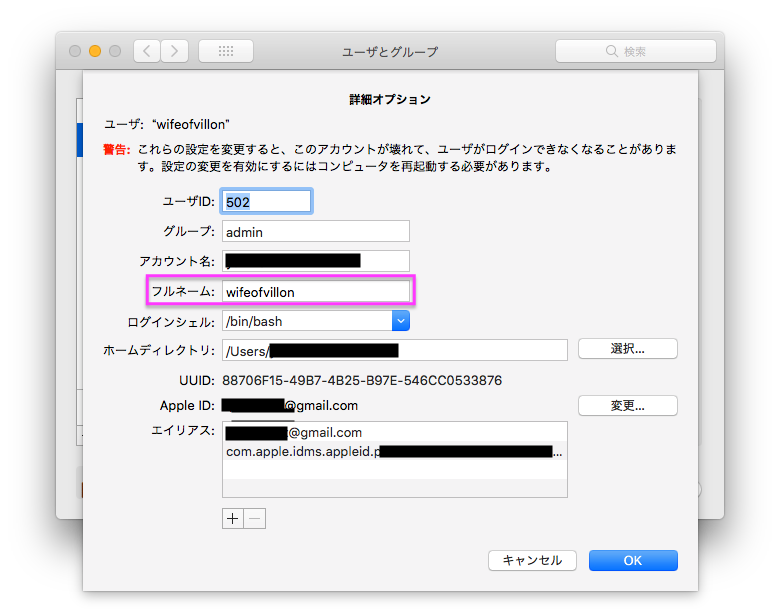
見た感じアカウント名を変更すればいいような気がしますが、実際は「フルネーム」を変更します。
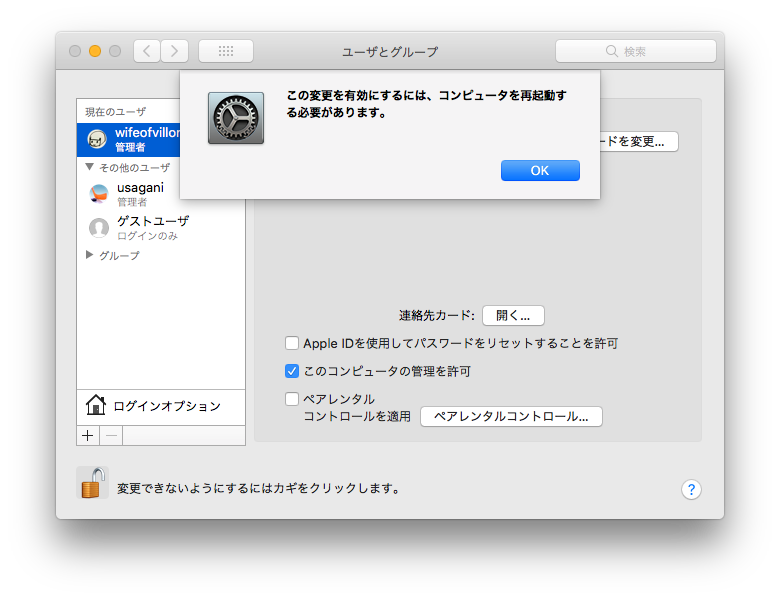
変更後コンピュータを再起動すると新しい名前が反映されます。
おわりに
この作業をやっているときにうっかり管理者権限が吹っ飛んだので、実際にやる場合は気をつけてください。何に気をつければいいのかはエビデンスに撮っておいたスクリーンショットを見てもちょっとわかりませんでした。
ユーザ情報の「アカウント名」「ユーザ名」がそれぞれ何なのかは気が向いたら調べます。